Ich bin wegen der Pandemie viel im Homeoffice. Daher will ich heute mein Desktop-Setup mit einem neuen Monitor-Arm von Huanuo „aufpimpen“. Ich will damit mehr Platz am Schreibtisch schaffen!
Video
Mein Plan: mehr Platz am Schreibtisch schaffen
Hier seht ihr mein altes Setup:

Da ich ja zwei Monitore verwende, verbrauchen die Standfüße wertvollen Platz am Schreibtisch. Mikrofon und Lupe/Tischlampe habe ich bereits mit einer Klemme am Schreibtischrand montiert. Analog dazu will ich als nächstes meinen 27 Zoll Grafikermonitor (Benq PD2700Q) mit einem solchen Schwebearm „aufhängen“ und gewinne wertvollen Platz zurück. Ich kann dann mein Grafiktablett unter den Monitor schieben oder eine größere Schreibunterlage verwenden, um die Flecken auf meinem Schreibtisch zu überdecken.
Mein alter 24 Zoll Monitor von Hofer/Aldi, den ich später durch einen Gaming-Monitor ersetzen will, bekommt einmal den Standfuß von meinem Grafikermonitor, damit ich ihn vertikal ausrichten kann und so ebenfalls Platz spare.
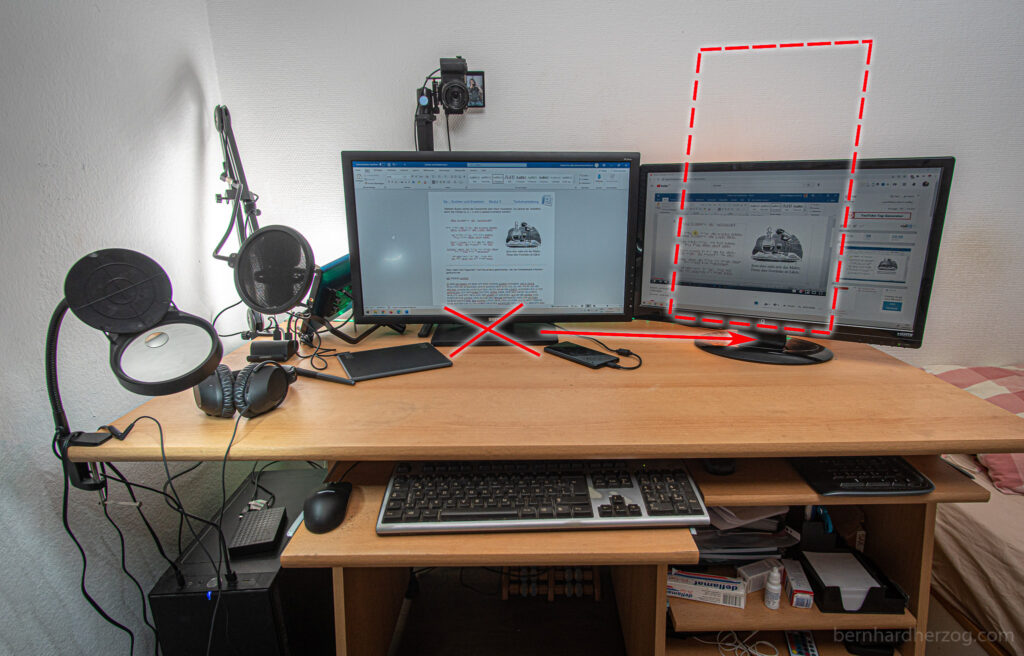
Später soll er ebenfalls auf eine Schwebehalterung. Dann kann ich ihn vielleicht sogar so schwenken, dass ich ihn im Bett verwenden kann oder in die Mitte, damit ich mir beim zocken nicht den Kopf verrenke. Die Gasdruckfeder sollte diese Positionsveränderungen leicht von der Hand gehen lassen.
Ich habe mich bewusst gegen eine Dual-Monitor-Halterung entschieden, da ich glaube ich mit 2 separaten Halterungen flexibler bin. Ich verlinke hier eine alternative Dual-Monitor-Halterungen:
Monitor-Doppelarm (für 2x max. 32 Zoll Monitore, z.B. wenn man die Bildschirme übereinander will) Monitor-Einarmhalterung an Stange WEISS/SCHWARZ/SILBER bei amazon.de (höhenverstellbar, 13-32 Zoll) Monitor-Einarmhalterung an Stange SCHWARZ (höhenverstellbar, 13-32 Zoll) Monitor-Arm (für 1x max. 35 Zoll Monitor) Monitor-Arm (für 1x max. 27 Zoll Monitor)
Motivation: Mein 2-Monitor-Setup
Wieso ich zwei Monitor statt einem großen 32 Zoll Monitor verwende, habe ich bereits ausführlich beschrieben und ihr findet die Erkärung hier. Natürlich ist so eine Schwebehalterung ebenfalls sehr nützlich, wenn ihr einen großen 32 Zoll oder Ultrawide Monitor verwendet: Ihr könnt ihn dann z.B. über einem Laptopbildschirm positionieren.
Trotzdem, was macht das Dual-Monitor-Setup so wertvoll im Homeoffice? Im Moment mache ich den Computerführerschein (ECDL) im E-Learning (Fernlehre). Ich kann z.B. am Monitor in der Mitte die Übungsbeispiele in Word machen und am 2. Monitor öffne ich das Video des Lehrers mit den Erklärungen oder einen Zoom Call.

Für Zoom Calls und Microsoft Teams habe ich ein Webcam-Setup mit einem Mikrofon-Arm und einer alten Sony a5100 für tolle Bildqualität gebaut.

2 Monitore sind obendrein perfekt für Streaming oder Bildschirmaufzeichnungen mit OBS, denn am 2. Monitor kann ich jederzeit das Kamerabild und was ich am Hauptmonitor aufnehme kontrollieren.
Lieferumfang
Die Halterung gibt es ganz in schwarz oder in weiß/schwarz mit silbener Säule.


Da die weiße Version auf Amazon gerade in Aktion war, habe ich mir diese bestellt. Sie passt vielleicht nicht 100% in mein Farbschema, aber man kann ja mal mutig sein!
Auf den folgenden Fotos seht ihr die Packung und deren Inhalt:



Im wesentlichen braucht man von den Schrauben nur H/I/J (zur Verbindung von Verlängerungsarm und Kompressionsarm). A-E sind Schrauben für die Montage der Vesa-Halterung, falls die nicht sowieso beim Monitor dabei sind. E-G ist für die Kabelführung.

Meine Halterung hatte eigentlich keine Lackschäden und alle Bohrungen waren sauber gearbeitet. Man sollte aber genauer hinschauen, weil ich habe schon gehört, dass andere nicht so viel Glück hatten!
Monitor-Einarmhalterung an Stange WEISS/SCHWARZ/SILBER bei amazon.de (höhenverstellbar, 13-32 Zoll) Monitor-Einarmhalterung an Stange SCHWARZ (höhenverstellbar, 13-32 Zoll)
Montage
1. Positionierung
Zuerst wollte ich die Halterung hinter dem Monitor montieren, damit ich ihn in alle Richtungen schwenken kann:

Leider ist sich dann die Halterung quasi selbst im Weg und man kann den Monitor nicht ganz nach hinten schieben bzw. braucht noch Platz hinter dem Schreibtisch.
Deswegen habe ich die Halterung seitlich versetzt montiert:

2. Tischklemme und Säule
Durch die seitliche Montage entsteht mehr Druck auf die Tischklemme. Um ruhig schlafen zu können, habe ich daher zur Verstärkung eine Platte untergelegt und in der 1. Nacht einen Polster unter den Bildschirm, aber der ist bis jetzt nicht abgestürzt 😉


Mein Tisch ist – wie praktisch alle Tische, die man so kaufen kann, außer ihr kauft eine Küchenarbeitsplatte – aus Spanplatten gefertigt:
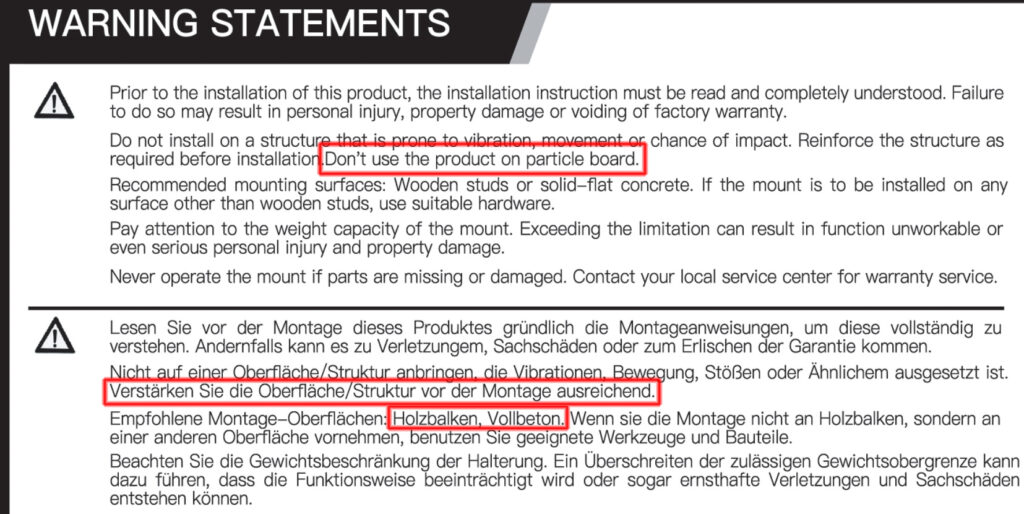
3. VESA-Halterung
Der Monitor wird bei diesem Modell nicht direkt mit dem Gasdruckarm verschraubt sondern über einen Adapter eingehängt. Das hat sich sehr bewährt, z.B. wenn ich ihn kurz rausnehmen wollte um etwas anderes zu probieren.

4. Gasdruckfeder
Die Gasfeder ließ sich gut einstellen und dann kann man quasi mit dem kleinen Finger die Höhe verstellen. Wenn man mehr als nur die Höhe verstellt, verstellt man besser die Gelenke einzeln und hält dabei die anderen fest, da doch gewisse Hebelkräfte auf die Klemme wirken und sich das Ganze sonst schwer verstellen lässt.

5. Kabel-Management
Die Kabelführung ist praktisch. Da der Monitor bei mir jetzt jedoch seitlich hängt, verwende ich sie im Moment nicht.

Ich habe mir solche Klett-Kabelbinder gekauft, die sind sehr praktisch um die Kabel zu bündeln:

Klett-Kabelbinder (bei amazon.de)
Halterung im Test
1. Platzgewinn
Tatsächlich habe ich jetzt Platz unter dem Monitor gewonnen:

Ich kann den Monitor ganz nach hinten schieben, wenn ich die Halterung seitlich montiere.
2. Maximale Höhe (Passen 2 Bildschirme übereinander? Auch Laptop und einzelner 32 Zoll Bildschirm?)
Der Monitor lässt sich mit der Gasfeder bzw. über die Säule noch weiter in der Höhe verstellen. Das ist der große Vorteil von Halterungen mit Säule.

Ich kann den Monitor so hochstellen, dass ich im stehen arbeiten könnte bzw. kann ich einen Laptop unter den Monitor stellen:
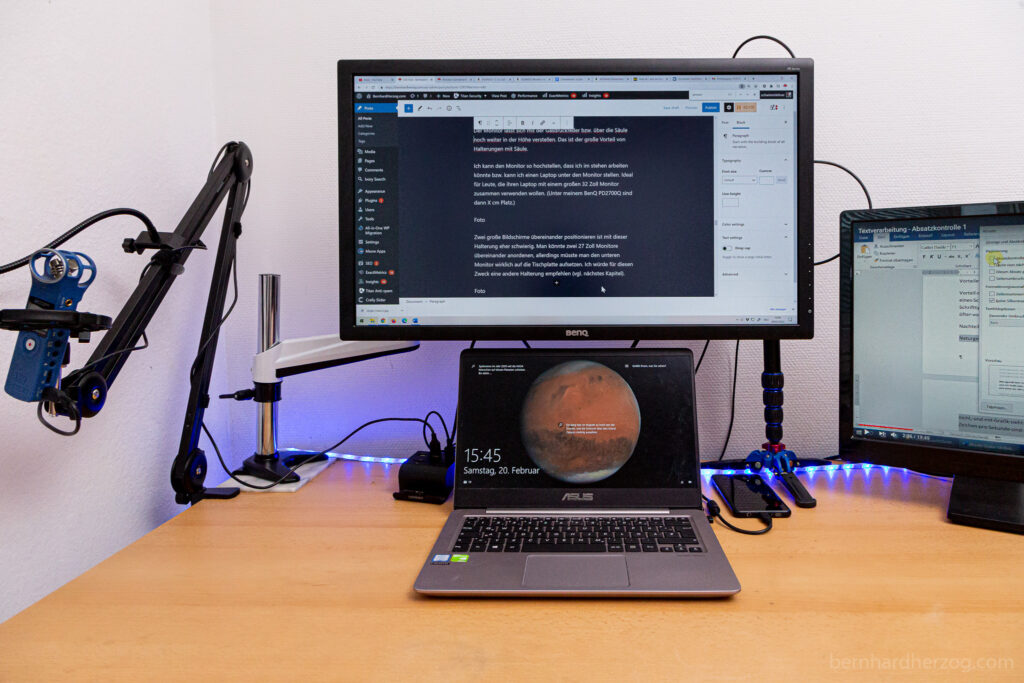
Ideal für Leute, die ihren Laptop mit einem großen 32 Zoll Monitor zusammen betreiben wollen. (Unter meinem BenQ PD2700Q sind 36 cm Platz, wenn ich alles auf maximale Höhe einstelle.)
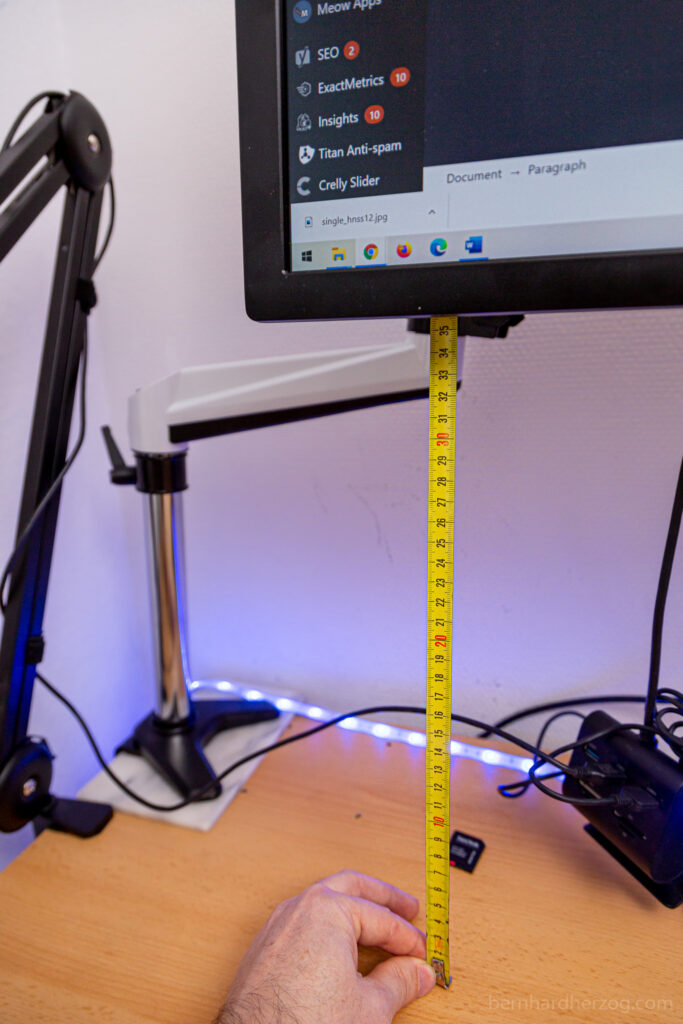
Zwei große Bildschirme übereinander positionieren ist mit dieser Halterung eher schwierig!

Man könnte zwei 27 Zoll Monitore übereinander anordenen, allerdings müsste man den unteren Monitor wirklich auf die Tischplatte aufsetzen und die Ränder würden sich überdecken. Ich würde für diesen Zweck eine andere Halterung empfehlen (vgl. nächstes Kapitel).
3. Trick: Licht und Kamera an die Säule klemmen
Die 31 cm hohe (und 32 mm dicke) Säule hat noch den Vorteil, dass man daran etwas befestigen kann. Hier habe ich z.B. ein kleines LED-Licht befestigt:

Licht wird von der Wand reflektiert und ist daher schön weich
Ich könnte dort auch meine Kamera befestigen:

4. Bildschirme vertikal drehen
Meinen kleinen 24 Zoll Monitor vertikal zu drehen hat sich für meine Anwedungen nicht bewährt.
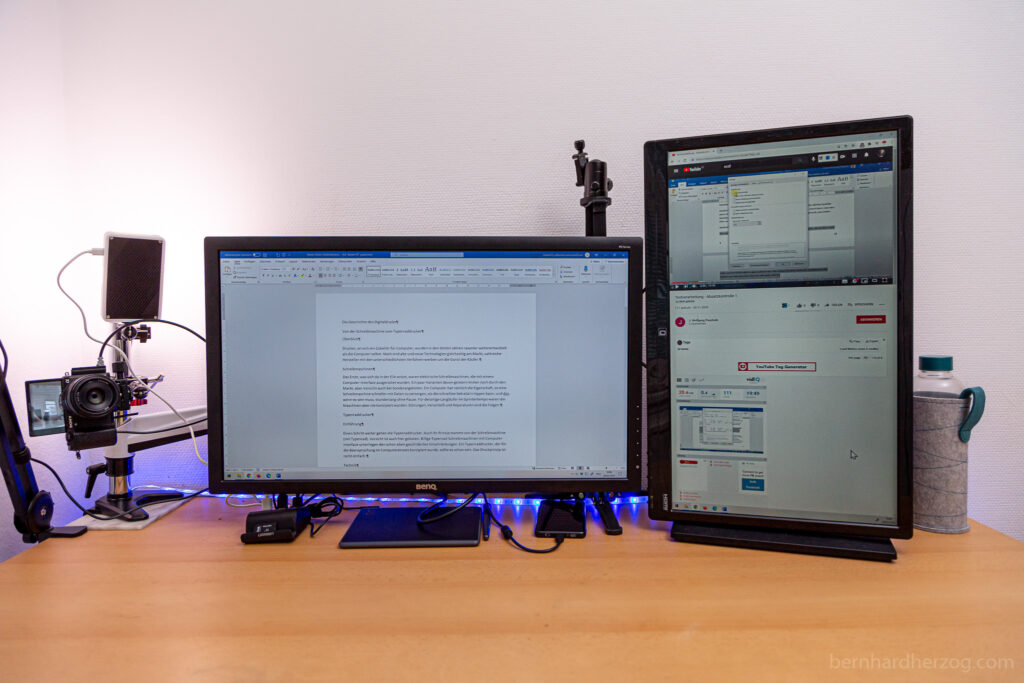
Und zwar aus folgenden Gründen:
- sogar ein 24 Zoll Monitor ist vertikal schon höher, als ich dachte (wegen 16:9), und ich muss den Hals überstrecken, um auf das obere Ende (z.B. die Adressleiste im Browser) zu schauen
- Webseiten wie z.B. Google Maps sind für horizontale Bildschirme optimiert (die mobile Version zu aktivieren habe ich nicht geschafft)
- für meinen ECDL-Kurs hat der Lehrer Videos auf YouTube für uns hochgeladen und die sind ebenfalls horizontal aufgenommen worden
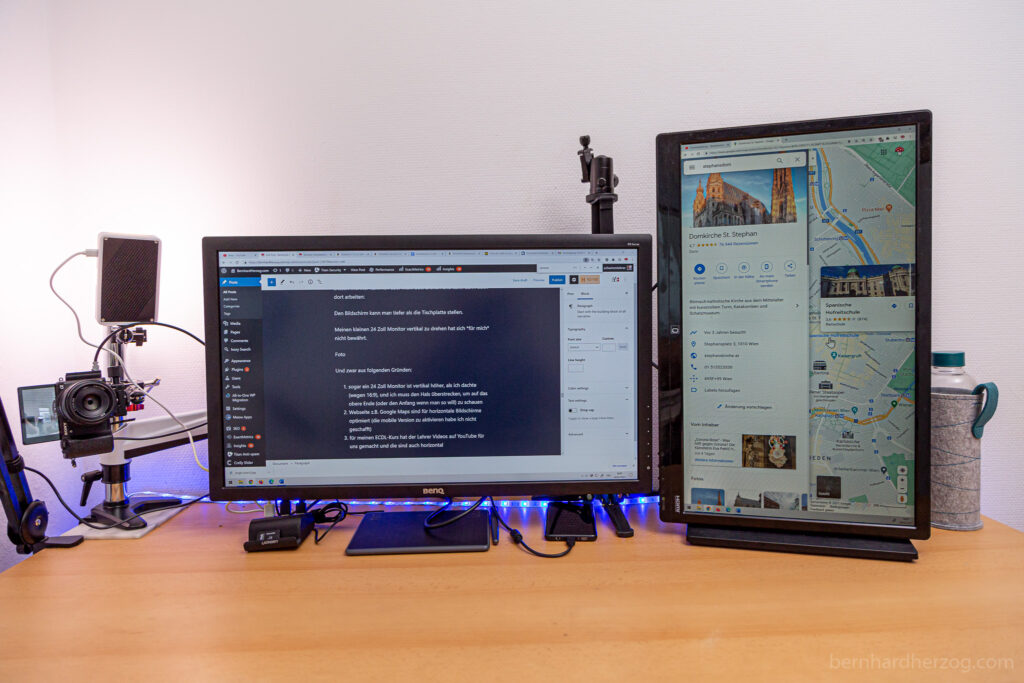
5. Mit der Halterung im Bett (Plan für 2. Halterung)
Wie Eingangs erwähnt will ich mir noch eine Halterung für meinen 2. Monitor kaufen. Ich habe die Halterung probeweise an meinem 24 Zoll Monitor befestigt:

Diesen Monitor kann ich über mein Bett drehen und kann dann auch von dort arbeiten.
Den Bildschirm kann man tiefer als die Tischplatte stellen.
Alternative Halterungen
Vorteile und Nachteile von Dual Monitor Halterungen
Wie eingangs erwähnt habe ich mich gegen eine Dual Monitor Halterung entschieden, da ich mit zwei Halterungen flexibler bin.
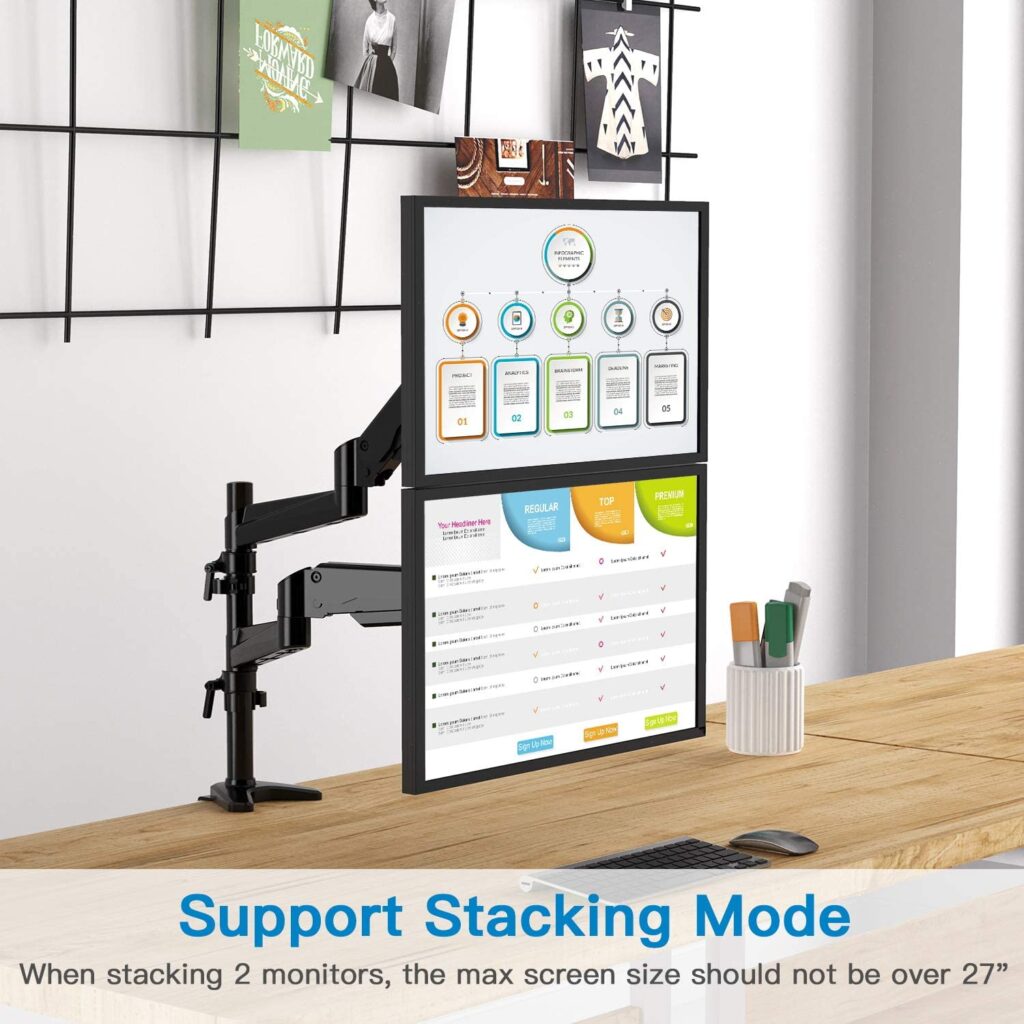
Vorteile von Dual Monitor Halterungen wären:
- Nur eine Klemme für 2 Bildschirme
- Bildschirme übereinander anordnen ist einfacher möglich (auch größere)
Nachteile:
- Einschränkungen, wenn man den Schreibtisch direkt an der Wand hat (z.B. wenn man Monitore nebeneinander ausrichten will, brauchen die Arme nach hinten Platz)
Ich habe hier noch alle aktuellen Modelle mit Gasdruckfeder verlinkt, die ich in Betracht gezogen habe.
Halterungen für einen Monitor
| Modell | Beschreibung | Zoll max kg | Preis in Euro ca. |
|---|---|---|---|
HNSS6 | Verlängerungsarm mit fixem Winkel Vorteil: keine Säule „im Weg“ beim Verstellen = kompakter Nachteil: Bewegungsfreiheit eingeschränkt, viel Plastik | 13-27 6,5 | 30-40 |
HNSS12 | Für größere Monitore. Mit USB! | 17-35 12 | 43-50 |
HNSS8 | „alte“ Version, würde ich nicht kaufen | 17-32 2-9 | 30-45 |
HNWSS1 | Wandhalterung für leichtere Monitore Vorteil: wenn Schreibtisch wackelt, wackelt Monitor nicht | 13-32 8 | 30-40 |
HNWSS4 | Wandhalterung für schwerere Monitore | 24-35 3-12 | 35-45 |
HNSS5W | „meine“ Halterung | 13-32 1-8 | 34-50 |
HNSS5B | schwarze Version | 13-32 1-8 | 34-50 |
Halterungen für 2 Monitore
| Modell | Beschreibung | Zoll max kg (pro Arm) | Preis in Euro ca. |
|---|---|---|---|
HNDS8 | Nachteil: Gelenk aus Plastik | 17-32 2-9 | 50-70 |
HNDS12 | gibt 2 USB-Anschlüsse | 15-35 12 | 65 |
HNDS5B | Meine Empfehlung, wenn man größere Monitore übereinander montieren will (hätte ich fast gekauft) | 13-32 1-8 | 60-75 |
HNDSK1 | wenn man Weiß mag | 13-27 1-8 | 65 |
HNDS6 | für „kleinere“ Monitore als HNDS12 | 13-27 6,5 | 55-70 |
Man sollte immer auf das maximal zulässige Gewicht achten. Nähert man sich der Obergrenze kann es sein, dass man die Schrauben so stark anziehen muss, dass sich nichts mehr richtig verstellen lässt. (Mein 27 Zoll Monitor wiegt z.B. ohne Standfuß 4,2 kg, bei 7-8 kg wäre es schon grenzwertig bei meiner Halterung!)
Fazit
Als ich die Halterung in der Mitte montiert hatte, war ich zunächst enttäuscht, dass ich hinter dem Schreibtisch so viel Platz gebraucht habe und den Monitor nicht ganz nach hinten schieben konnte. Auf der Seite montiert war es dann wunderbar.

Ich habe jetzt so viel mehr Platz am Schreibtisch, die Halterung ist ein wirklicher Game Changer. Ich kann sogar im stehen arbeiten und einmal testen, wie es wäre einen Stehschreibtisch zu haben. Wenn ich eine zweite Halterung kaufe, kann ich vielleicht sogar im Bett arbeiten. Es ist immer gut, wenn man die Positionen durchwechselt.
In weiß/schwarz/silber sieht sie sehr stylisch aus. Einziger Nachteil ist, dass ich mir jetzt die zweite Halterung für meinen zweiten Monitor ebenfalls in diesem Design kaufen muss, damit alles zusammenpasst.
Von mir bekommt die Halterung auf jeden Fall eine dicke Empfehlung.
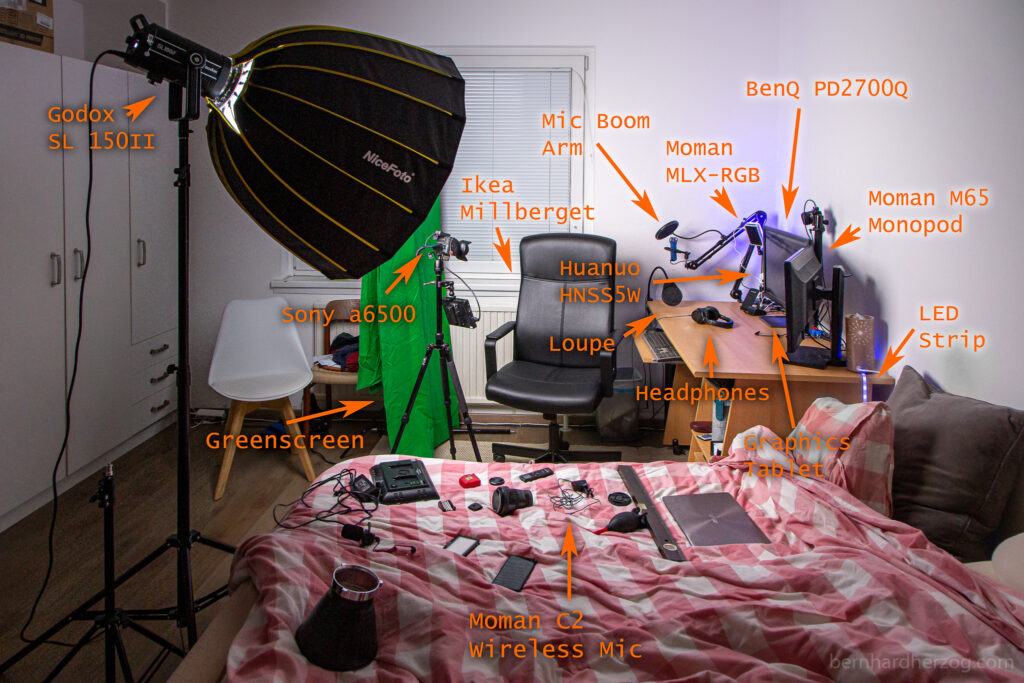
Abschließend bleibt mir nur zu sagen, dass mir mit dem neuen Setup die Zeit vor dem PC noch mehr Spaß macht. Trotzdem versuche ich, nicht zu lange zu sitzen, sondern auch mal raus an die frische Luft zu gehen, um nicht noch fetter zu werden 😉 In diesem Sinne wünsche ich auch euch ebenfalls viel Spaß! Tschüss bis nächstes Mal!
Halterungen:
Monitor-Einarmhalterung an Stange WEISS/SCHWARZ/SILBER bei amazon.de (höhenverstellbar, 13-32 Zoll) Monitor-Einarmhalterung an Stange SCHWARZ (höhenverstellbar, 13-32 Zoll) Monitor-Doppelarm (für 2x max. 32 Zoll Monitore, z.B. wenn man die Bildschirme übereinander will) Monitor-Arm (für 1x max. 35 Zoll Monitor) Monitor-Arm (für 1x max. 27 Zoll Monitor)
Zubehör:
Klett-Kabelbinder RGB LED mit Diffusor Klemme und kurzer Magic Arm (um Licht zu montieren) LED Strip Mikrofon Boom-Arm USB Mikrofon Monopod (verwende ich für die Kamera) Kugelkopf dafür Huion Grafiktablett Lupe mit LEDs USB Card Reader USB Hub AmazonBasics Maus USB-Ladegerät mit QuickCharge Kopfhörer Wireless Ladestation
Empfohlene Kamera-Ausrüstung für Foto, Video & Reisen (amazon.de):
Sony a6600
Sony a6400 (billiger)
Sony a6100 (Budget-Option für 4K)
Sigma 16mm 1.4
Sony 35mm 1.8
Samyang 12mm 2.0
Feelworld Master MA7
Kleinerer Monitor
Rode VideoMicro
Rode Wireless Go II
Mini-Stativ
Reise-Stativ
Kleines LED-Licht
Licht #1 (stark)
Licht #2 (Bi-Color)
Softbox für dieses Licht
Lichtzelt
DJI Osmo Action
GoPro 9
GoPro MAX
Invisible Selfie Stick
Mavic Mini Drohne
Mavic Air 2
für Fotos und Videos:
Fuji XT-4
Fuji Telezoom
Einsteigerkamera (Canon)
*Affiliate Links: Ich bekomme für euch kostenlos eine kleine Belohnung die mir hilft, diese Webseite zu erhalten. DANKE für eure Unterstützung!


Schreibe einen Kommentar